
Aprende en Comunidad
Avalados por :





¡Acceso SAP S/4HANA desde $100!
Acceso a SAPComo Ativar o OData no SAP Gateway para Automatizar Chamadas de API com iRPA
- Creado 01/03/2024
- Modificado 01/03/2024
- 80 Vistas
0
Cargando...
SAP Intelligent Robotic Processing Automation (iRPA) transforma etapas manuales y repetitivas para acelerar la producción de resultados rápidos y exitosos. Al construir estas automatizaciones, he perfeccionado mis habilidades como Desarrollador de iRPA e incorporado llamadas web de API a los sistemas SAP. A través de este proceso, se hizo evidente que existía una oportunidad para aprender un nuevo conjunto de habilidades que me ayudaría a ser un tecnólogo completo. Poder apoyar todas las fases del proceso de desarrollo de extremo a extremo para un escenario de automatización contribuirá a ciclos de desarrollo más rápidos. El resultado: no necesitarás soporte adicional para configurar, configurar o solucionar problemas de sistemas, cuando y donde sea apropiado (es decir, teniendo autorizaciones adecuadas, siguiendo el proceso de gestión de cambios de tu organización, por mencionar algunos ejemplos).
Por lo tanto, el objetivo de esta serie de publicaciones en el blog es recopilar mis notas de la ayuda que he recibido mientras desarrollaba bots de iRPA para ejecutar llamadas de API a los sistemas SAP. Mi esperanza es que esta colección ayude a cualquiera que necesite hacer y solucionar problemas de llamadas de backend de API para iRPA, u otro tipo de desarrollo.
Embora todos os sistemas SAP venham com uma lista de APIs disponíveis, é possível que o endpoint que você precisa não esteja ativado, mesmo que essa funcionalidade já esteja em uso. Para nosso exemplo, queremos mostrar Contratos de Compra como é feito através do código de transação ME33K.
Através da documentação em SAP API Business Hub , sabemos que nosso nome de serviço técnico é API_PURCHASECONTRACT_PROCESS_SRV. Com essa informação, podemos confirmar através do código de transação /n/iwfnd/maint_service se nosso endpoint já está ativado. Se estiver, será listado aqui.
Para este exemplo, vemos que não está ativado; a seguir estão os passos para ativá-lo.
Por lo tanto, el objetivo de esta serie de publicaciones en el blog es recopilar mis notas de la ayuda que he recibido mientras desarrollaba bots de iRPA para ejecutar llamadas de API a los sistemas SAP. Mi esperanza es que esta colección ayude a cualquiera que necesite hacer y solucionar problemas de llamadas de backend de API para iRPA, u otro tipo de desarrollo.
- Obtenha URL completa e Exemplo de Carga para SAP Gateway
- Ativar OData Disponível no SAP Gateway
- Rastreamento e Verificação de Erros no SAP Gateway
Ativar OData Disponível no SAP Gateway
Embora todos os sistemas SAP venham com uma lista de APIs disponíveis, é possível que o endpoint que você precisa não esteja ativado, mesmo que essa funcionalidade já esteja em uso. Para nosso exemplo, queremos mostrar Contratos de Compra como é feito através do código de transação ME33K.
Ativar
Através da documentação em SAP API Business Hub , sabemos que nosso nome de serviço técnico é API_PURCHASECONTRACT_PROCESS_SRV. Com essa informação, podemos confirmar através do código de transação /n/iwfnd/maint_service se nosso endpoint já está ativado. Se estiver, será listado aqui.
Para este exemplo, vemos que não está ativado; a seguir estão os passos para ativá-lo.
- Ir para o código de transação /n/iwfnd/maint_service
-
Clicar em
Adicionar Serviço
a partir do cabeçalho superior

-
Na próxima tela,
-
Alias do Sistema:
LOCAL
- Nota: meu sistema aqui usa um gateway integrado. Para uma implementação no Hub, você precisará executar essas etapas no sistema Gateway e fazer referência ao seu sistema de backend para o Alias.
- Nome do Serviço Técnico: API_PURCHASECONTRACT_PROCESS_SRV
-
Clicar em
Obter Serviços
no canto superior esquerdo

-
Alias do Sistema:
LOCAL
-
Os Serviços de Backend Selecionados mostrarão o serviço OData. Clicar na célula mais à esquerda na linha e depois clicar em
Adicionar Serviços Selecionados
.
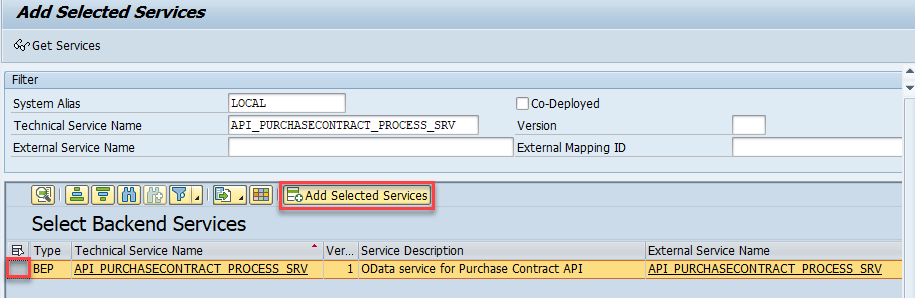
-
Na tela de Adicionar Serviço, clicar em Objeto Local para que apareça $TMP e depois clicar em Executar no canto inferior direito.

-
Se tudo correr bem, você deverá receber esta mensagem
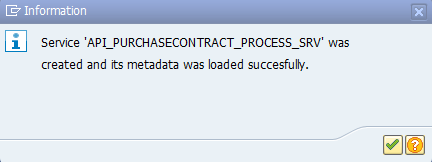
Pedro Pascal
Se unió el 07/03/2018
Facebook
Twitter
Pinterest
Telegram
Linkedin
Whatsapp
Sin respuestas
 No hay respuestas para mostrar
Se el primero en responder
No hay respuestas para mostrar
Se el primero en responder
© 2026 Copyright. Todos los derechos reservados.
Desarrollado por Prime Institute
Hola ¿Puedo ayudarte?

